earmaster是一款功能丰富、操作简单的音乐练习软件,大家称呼它为练耳大师,它提供弦和音阶的认识、旋律的听写、节奏的听写和修改等练习,可以帮助那些渴望在音乐道路上越走越远的人加强训练练习,让他们听到旋律就知道是哪首音乐歌曲或者伴奏等,耳详能熟,倒背如流。软件在练习的过程中,将随机播放一些曲调或节奏进行提问,然后让你回答并检验答案的正确与否,帮助你纠正错误,让你在问答的过程中不知不觉的提升自己。本软件不需要你拥有多扎实的音乐基本功,任何人都可以使用,无论是专业或者非专业音乐人士通过使用它自我学习、提升。小编给大家带来了
earmaster练耳软件win版中文免费版下载,一款可以在电脑系统上运行使用的客户端程序软件,完全免费,面向所有用户免费开放,那些正在寻找这款软件中文版的用户可以前来免费下载使用,刚好是你所需要的,适合看到英文就头疼的用户使用,摆脱语言限制,让你不再感到头疼。
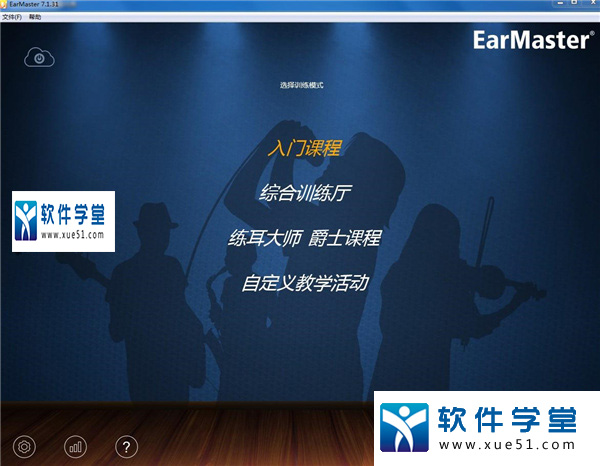
练习模式
1、音程大小比较
2、音程识别(大小2度,大小3度,纯4,减5,纯5,大小6,大小7。等)
3、和声听辩(大三,小三,减三,增三,大大七 小小七,半减七,减减七等)
4、更复杂的和声听辩,复杂的我叫不出来和弦名称
5、和声进程听辩
6、调性调式听辩
7、节奏练习
8、节奏模打
9、节奏改错
10、旋律模唱
功能特色
1、提供了非常多的音乐练习,从音阶、旋律的听写到节奏的听写和修改等
2、可允许用户采取钢琴键盘或者五线谱的方式来显示练习
3、不但考你音乐的听力,还对你的乐理知识进行了严格的测试
4、结合了种种练习以成为音乐家为目的,可练习包括弦和音阶的认识、旋律的听写、节奏的听写和修改等
5、你能选择使用钢琴键盘或以乐谱的方式来显示几个不同的练习,你也能个人设定和储存练习,甚至增加更多的挑战
6、结合各种不同的锻链和训练,来帮助那些想要成为乐师或初学者的音乐训练程式
7、锻链的范围包括弦、音阶、节拍、音程和旋律。你可以定义一个完整的训练课程和把每个训练储存起来
8、在练习中,将随机播放一些曲调或节奏进行提问,然后让你回答并检验答案的正确与否
9、自带的辅导课程将适时帮助调整你的学习进程难度,灵活弹性的练习设置还允许你配置适应你自己的每一个练习项目
新增功能
一、新功能
1、完全重新设计的用户界面
2、新的互动初级课程涵盖了所有的音乐理论基础
3、重新设计的屏幕乐器(钢琴、吉他、贝斯、小提琴、大提琴、班卓琴等)
4、改进的语音检测算法
5、新上下文相关的帮助系统
6、新的先进的统计工具
7、修改后的通用车间
8、修改后的爵士乐研讨会
9、新的直观的Mic测试助理
10、修订后的课介绍屏幕
11、新的呼叫响应模式,为旋律单反和节奏的clapback练习
二、新节奏预设
视网膜和全屏幕支持
三、其他新增功能
1、数以百计的底层的改进,超过2000年的训练,为所有技能水平的耳朵训练,唱歌,和节奏训练
2、学会识别、抄写、演奏和唱旋律、音阶、和弦、音程、和弦和节奏
3、爵士乐的课程有摇摆节奏,爵士和弦,以及爵士标准的歌唱
4、详细的统计数据来监控您的进度
5、根据你的需要定制练习
6、使用麦克风或MIDI键盘来播放、唱和拍你的答案
7、可以在Windows和Mac OSX上使用14种语言
8、被全世界成千上万的音乐学校使用
使用教程
一、添加自定义音阶教程
1、打开软件,点击自定义活动,选择音阶-辨认音阶,点击下一步
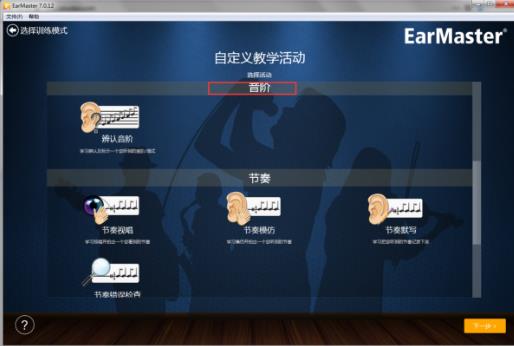
2、选择右上角的编辑库,并点击它
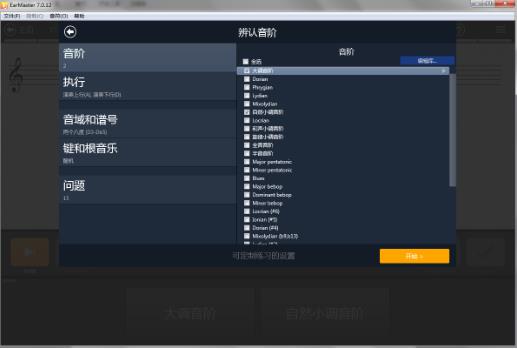
3、点击自定义、定制,点击“+”,在右侧输入自定义的音阶,如果输错了,也别慌,点击橡皮擦工具即可,最后保存
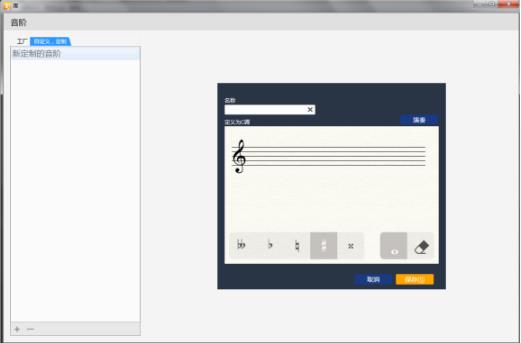
二、把自己的和弦添加到软件中教程
1、首先,打开软件,点击界面上的自定义教学活动,选择和弦
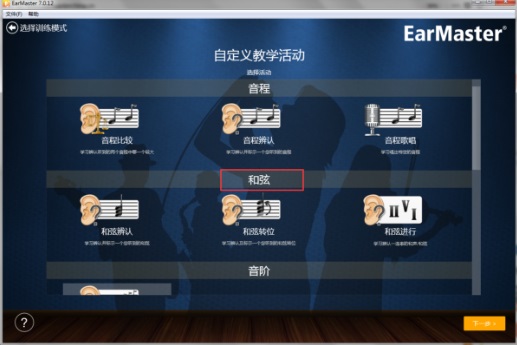
2、选择和弦辨认,点击下一步
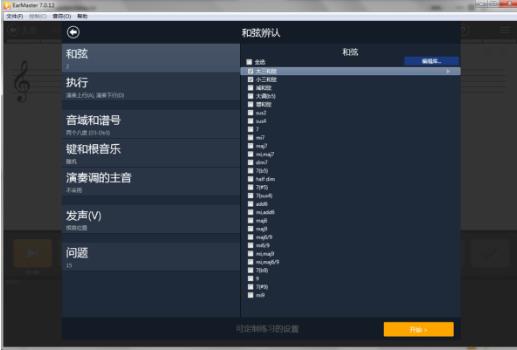
3、点击右上角的编辑库,弹出和弦库,这里可以看到一边是软件自带的和弦,你可以选择自定义、定制来添加自己的和弦

4、切换到自定义、定制,点击左下角的“+”号,在右侧添加和弦,点击保存即可
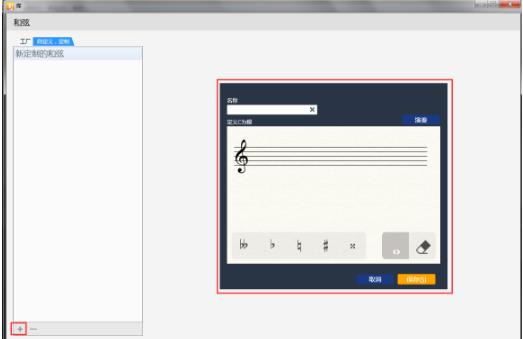
常见问题
一、如何解锁更多课程?
如果你的课程被锁定,可能有两个原因:
1、你还没有成功地把应用程序连接到你学校的云帐户上。要做到这一点,点击开始屏幕左上角的云形图标,然后输入你的用户登录。如果你成功地连接了应用程序,云图标应该显示绿色的“ON”状态,并显示文本“Online”
2、你没有被学校的管理员授予“许可”特权。在这种情况下,请学校的管理员去管理员网站管理用户面板,给你一个许可即可
二、标记显示错误的解决方法
方法1:选择首选项,并选择当前未选中的表示法样式。(如果你使用的是古典音乐,或者反之亦然)
方法2:打开FINDER(Mac)或文件资源管理器(Windows),并搜索文件“Setting.da6”,将文件放入垃圾中并开始
方法3:进入“用户/共享/”文件夹(Mac OS X)或“程序数据/”文件夹(Windows),并删除文件夹,重新启动Windows和MacOS。运行软件的安装,以重新创建丢失的文件
三、音符出现乱码怎么处理?
打开软件,软件左下角,打开首选项——其他选项——语言,设置为Chinese_simp即可
四、可以在EarMaster中使用不同音色吗?
打开软件,在左下角的首选项中,切换到键盘设置或者指键盘设置,即可选择下拉列表中的任意一种你想要的音色,一百多种从真实乐器中采集来的音色
五、没有声音怎么办?
1、检查你的扬声器是否打开,如果打开就排除这个原因,若没有,想必你也知道该怎么做了。
2、确保在Windows或Mac OS中选择的声音播放设备是正确的,并打开它的音量,右击即可打开播放设备,然后进行设置。
前两个想必不用教了,电脑基础知识。
3、打开软件,点击左下角的首选项,切到MIDI装置,选择不同的输出设备
4、在“音频”选项卡下,选择“音频输出”的“默认播放设备”,并确保连接到扬声器或耳机的声卡是Windows/Mac OS中的默认播放设备。
5、如果没有声音播放,关闭耳机,打开音乐文件,确保你的电脑能播放声音
六、MIDI不工作怎么办?
1、首先,最最不能忍的问题,你要确保你的MIDI设备已经插好,做好使用之前的一切准备
2、其次,打开EarMaster 7,在左下角的首选项中,切换到MIDI设备,选择MIDI输入的驱动程序
3、如果下拉列表里没有列出MIDI设备的驱动程序,那么你就需要安装一个MIDI设备的驱动程序了
4、然后,让MIDI从右边面板的“练习选项”(右上角的burger形状图标)中获得
5、最后,确保没有其他程序与EarMaster使用,在使用MIDI的同时
七、保存多个用户记录方法
1、用不同的Windows/Mac OS用户帐户自动启动。在这种情况下,在计算机上启动表单的每个用户都将有一个单独的配置文件
2、使用软件的云登录(需要一个云许可证)
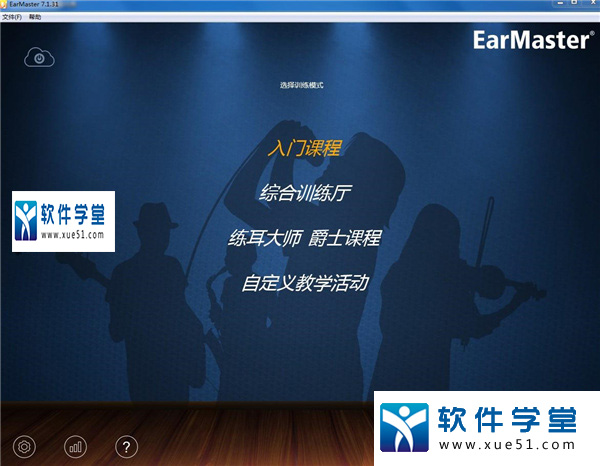
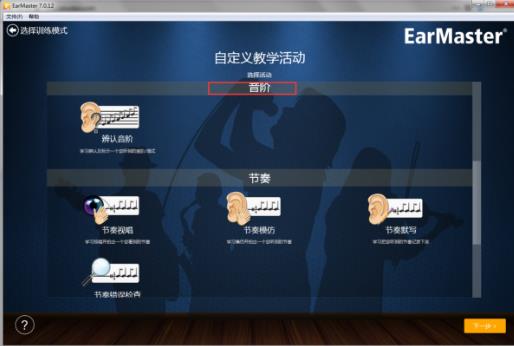
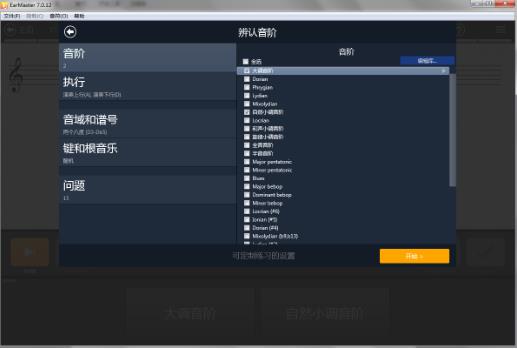
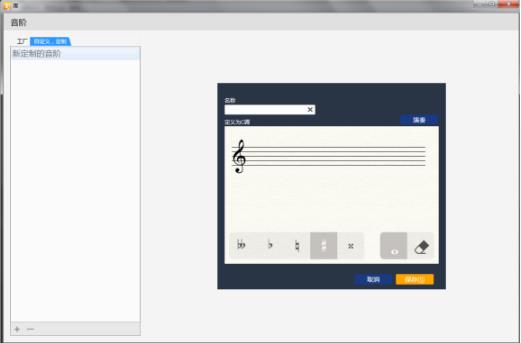
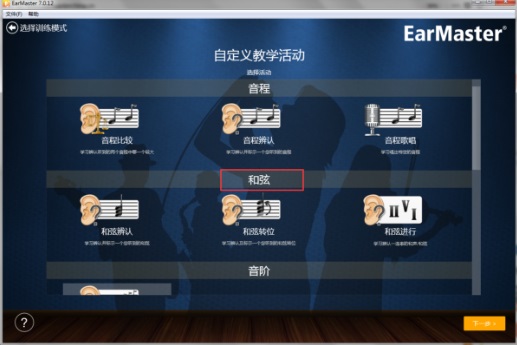
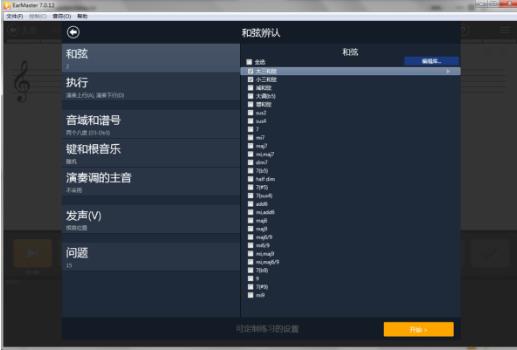

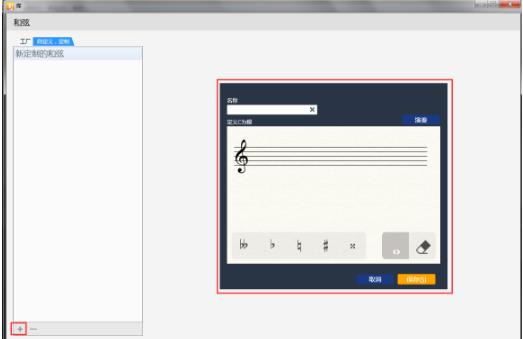
0条评论